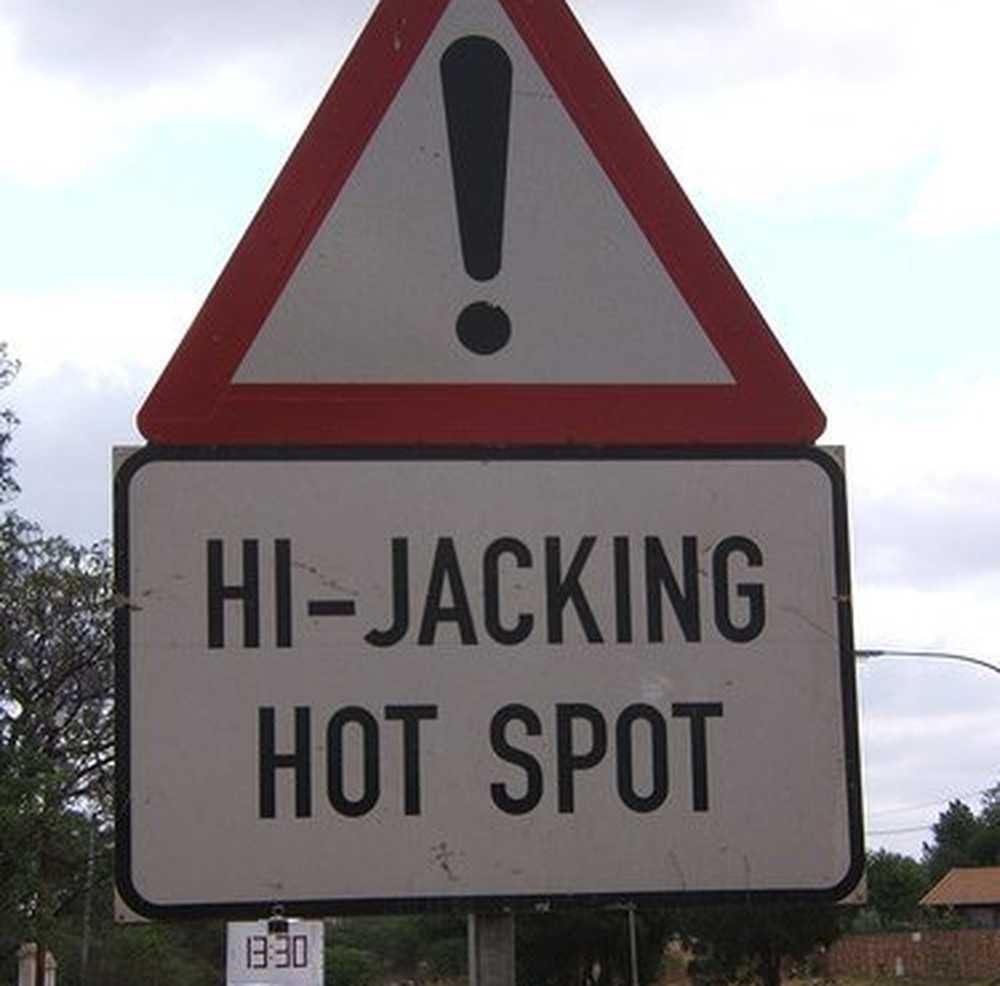Die Datei kann nicht in Outlook - Outlook-Datendatei geöffnet werden
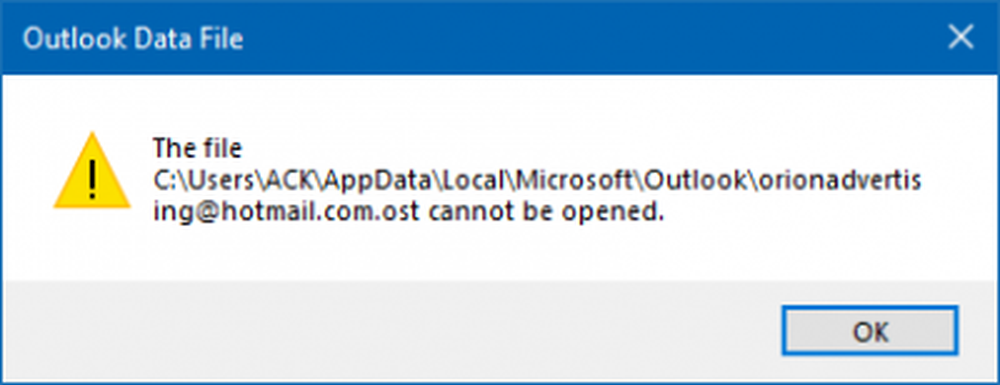
Wenn Sie sich in einer Situation befinden, in der Microsoft Outlook und Ihre Outlook-Datendateien eröffnen nicht, und wir reden über das .PST- und OST-Dateien, Dann gibt es eine einfache Möglichkeit, die Dinge wieder so zu machen, wie sie waren. Die meisten Benutzer erhalten eine Fehlermeldung, die besagt, dass sie Outlook aus irgendwelchen Gründen nicht öffnen können.
Die Datei kann nicht in Outlook geöffnet werden
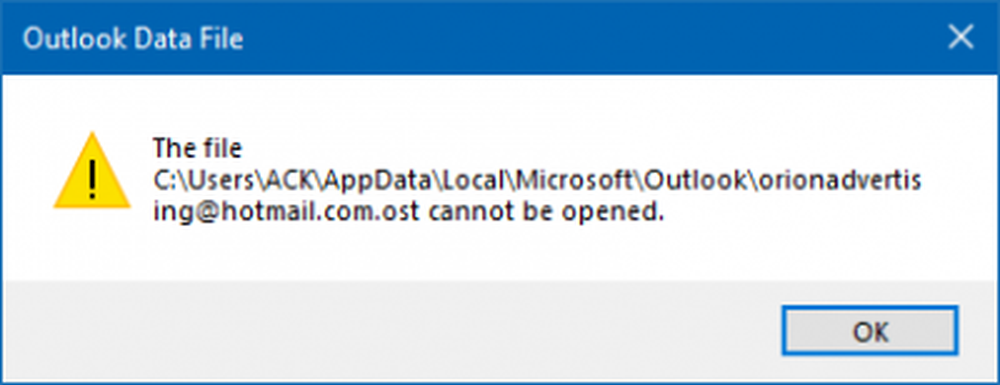
Das erste, was Sie in einem solchen Fall tun möchten, ist, Ihren Computer neu zu starten und es erneut zu versuchen. Viele Male ist das bekannt, um zu helfen. Wenn dies nicht der Fall ist, möchten Sie möglicherweise Outlook im abgesicherten Modus starten und sehen.
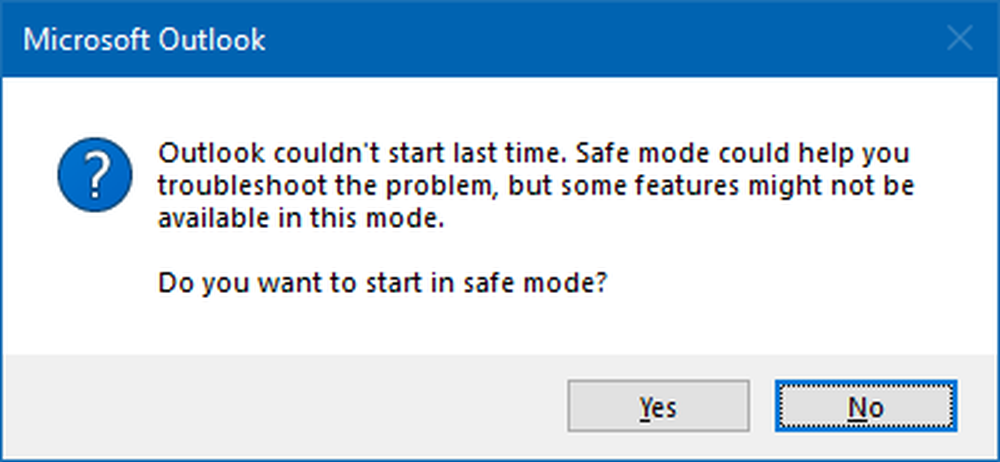
Starten Sie Outlook im abgesicherten Modus
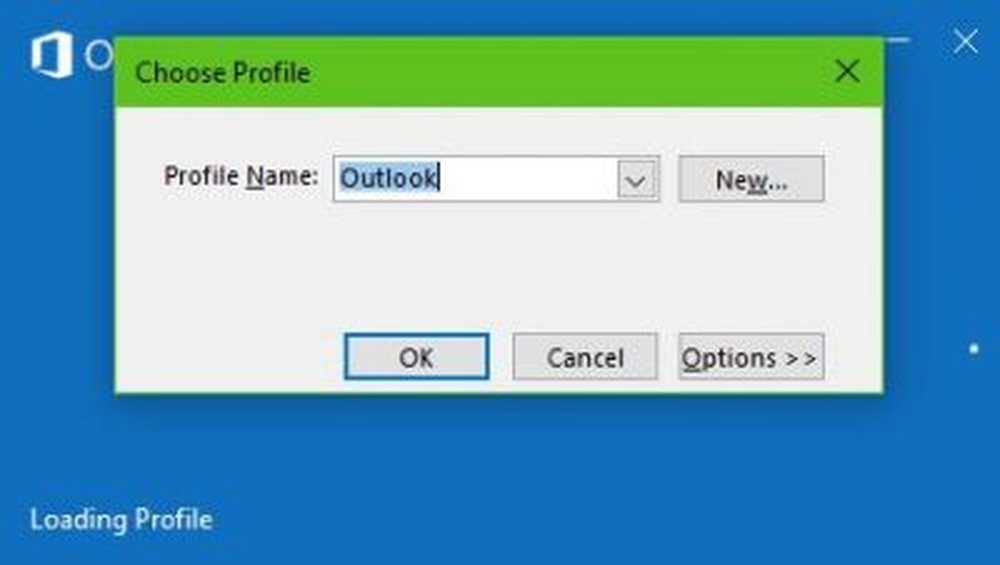
Das Starten von Outlook im abgesicherten Modus ist recht einfach. Klicken Sie einfach auf WinKey + R, Art Ausblick / sicher Im Dialogfeld drücken Sie die Eingabetaste. Sollte die Software im abgesicherten Modus starten, hat sie alles mit den Erweiterungen oder einer der Erweiterungen zu tun. Sie müssen die problematische Erweiterung deaktivieren.
Reparieren Sie die Outlook-Datendatei
Microsoft hat das Inbox Repair Tool bereitgestellt, mit dem Sie Ordner und Elemente aus beschädigten persönlichen Ordnern oder wiederherstellen können .PST-Dateien. Es können sogar Elemente aus einem Offline-Ordner oder wiederhergestellt werden .ost Dateien. Das OST Integrity Check Tool wird Ihnen helfen, beschädigt zu reparieren .ost Dateien.
Um den Outlook-Posteingangsordner in Outlook 2016 zu reparieren, schließen Sie die Software und navigieren Sie zum folgenden Speicherort:
C: \ Programme (x86) \ Microsoft Office \ root \ Office16
Der nächste Schritt ist dann das Öffnen SCANPST.EXE, Wählen Sie dann die Outlook-Datendatei aus, die Sie scannen möchten.
Wir sollten darauf hinweisen, dass bei jedem Scan eine neue Protokolldatei erstellt wird. Es ist jedoch möglich, den Bereich Optionen zu öffnen und die automatische Erstellung einer Protokolldatei zu deaktivieren. Wenn Sie möchten, haben Sie die Ergebnisse an eine bereits vorhandene Datei angehängt.
Wählen Sie Start, um den Scan zu starten. Wenn der Scan jetzt auf Fehler stößt, wählen Sie Reparieren, um die Reparatur zu beginnen.
Für diejenigen, die es nicht wissen, erstellt der Scan eine Sicherungsdatei, während der Reparaturvorgang ausgeführt wird. Wenn es einen Grund gibt, den Standardspeicherort und den Namen der Sicherungsdatei zu ändern, fügen Sie einfach einen neuen Namen imGeben Sie den Namen der Sicherungsdatei ein“Oder suchen Sie nach dem Namen, den Sie bevorzugen.
Starten Sie nach Abschluss der Reparatur einfach Outlook 2016 mit der gerade reparierten Outlook-Datendatei.
Alles Gute!